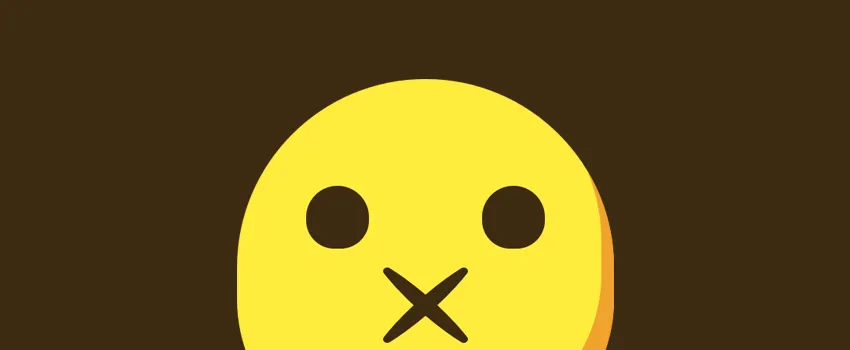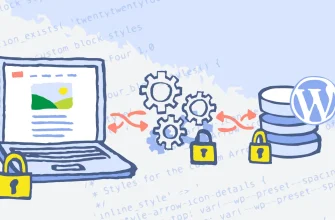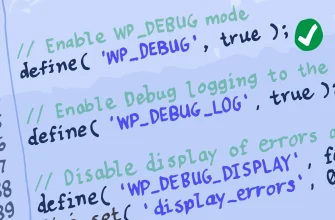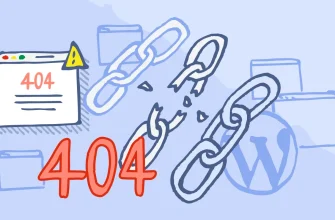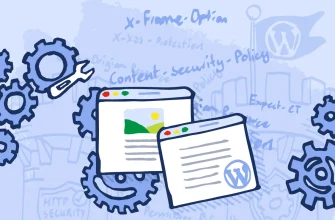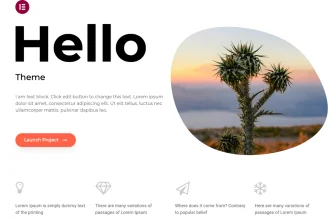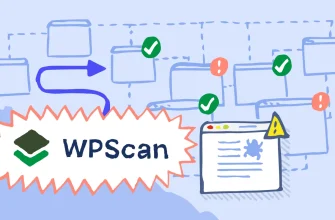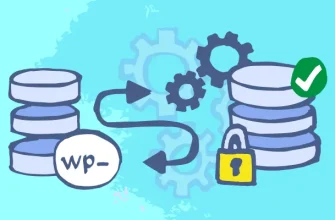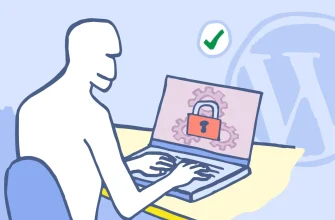WordPress начинал свою жизнь как блог-платформа. Спустя годы это теперь система управления контентом (CMS), которая используется более чем на 40 процентах сайтов. По ходу дела некоторые классические основы блогинга вышли из моды. Это означает, что есть много сайтов, которые хотят отключить комментарии в WordPress.
Несмотря на это чувство, окружающее комментирование, есть много преимуществ в том, чтобы позволить пользователям взаимодействовать с вашим контентом. Тем не менее, если вы хотите вырезать комментарии, есть несколько способов сделать это.
Таким образом, этот пост покажет вам, как отключить комментарии в WordPress. Мы рассмотрим различные места в WordPress, где вы можете изменить настройки, а также обсудим некоторые дополнительные методы, чтобы полностью избавить ваш сайт от комментариев.
- Связь WordPress с комментированием
- Ценность комментариев в WordPress
- Почему вам стоит отключить комментарии в WordPress
- Как отключить комментарии в WordPress (2 способа)
- 1. Используйте встроенные параметры WordPress
- Отключить комментарии к отдельным сообщениям
- Отключить массовые комментарии
- 2. Установите плагин для отключения комментариев в WordPress
- Как отключить медиа-комментарии в WordPress
- Как удалить комментарии в WordPress
- Подведение итогов
Связь WordPress с комментированием
В 2003 году WordPress был блог-платформой насквозь. У него были все ожидаемые признаки: темизация, настройки для блога и функциональность комментирования.
Комментарии являются ключевой частью блога, и можно смело сказать, что они стали более заметными по мере развития и роста WordPress.
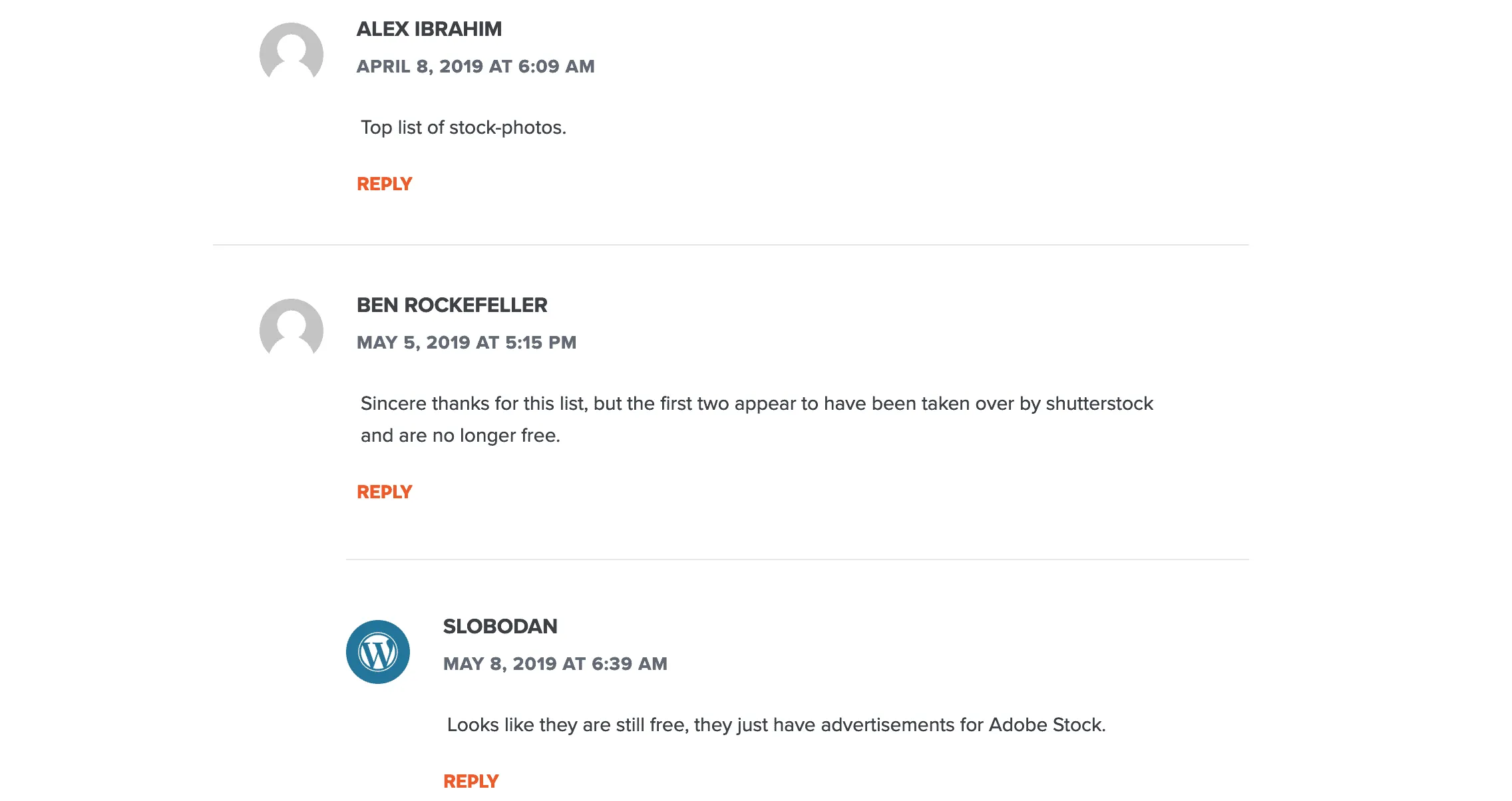
Мы подробнее обсудим преимущества позже, но справедливо будет сказать, что по мере развития WordPress некоторые владельцы сайтов стали выступать против комментирования.
Это связано с постепенным переходом от блог-платформы к CMS. Поскольку WordPress стал искусным в создании других типов сайтов, комментарии не были так важны для некоторых пользователей. Из-за этого платформа имеет функционал для отключения комментирования на вашем сайте. Опять же, мы рассмотрим это более подробно позже.
Ценность комментариев в WordPress
Прежде чем мы перейдем к тому, как отключить комментарии, стоит поговорить о том, почему они нужны для сайта, ориентированного на бизнес. Легко посчитать их излишними по отношению к требованиям, но это не так.
На самом деле комментарии могут быть более ценными, чем другие формы взаимодействия, по нескольким причинам:
- Вы можете оценить интерес к вашим продуктам, услугам и контенту непосредственно от ваших пользователей.
- Вы можете увидеть, как потенциальные клиенты взаимодействуют с вами, и изменить свои предложения.
- Пользователи могут стать частью сообщества, которое формирует лояльность к бренду. Это также может повлиять на видимость и вашу партнерскую сеть (если она у вас есть).
Хотя есть и другие преимущества, которые мы могли бы упомянуть, это выходит за рамки статьи. Тем не менее, если вы думали, что комментарии предназначены только для блог-сайта, стоит переосмыслить это мышление. Комментарии могут быть ценным маркетинговым рычагом, и развитие читательской аудитории с их помощью — надежная стратегия.
Почему вам стоит отключить комментарии в WordPress
Мы рассмотрели, что хорошего в комментариях, но это не значит, что они всегда необходимы. Вот несколько пунктов о том, почему вам не нужны комментарии на вашем сайте:
- Комментарии требуют модерации, чтобы остановить спам и обсуждения не по теме. Хотя есть плагины, которые могут помочь в этом, это не всегда будет первоклассным решением. Если вы не можете выделить время на необходимую модерацию комментариев, имеет смысл не внедрять их.
- Вам может понравиться развивать обсуждения в другом месте, например, на форуме или даже в социальных сетях. Мы считаем, что у этого подхода есть недостатки, но если он подходит для вашего бизнеса, то прямой запрос на участие в сообщениях в блоге ослабит участие на других каналах.
- Если ваш контент-маркетинг не является центральным для вашего продвижения, просьба о вовлечении может быть бесполезной. Таким образом, отсутствие комментариев лучше, чем горстка неотвеченных записей.
- Если вы пишете информационные посты, например, новости, они могут не требовать комментариев. Здесь у вас есть возможность отключить комментарии на уровне всего сайта или только для отдельных постов.
Также стоит отметить, что существуют способы сократить объем модерации и взаимодействия, которые вы проводите в комментариях вашего сайта. Такие решения, как закрытие комментариев по истечении определенного периода времени и удаление URL-адресов комментариев, являются альтернативой полному отключению комментариев в WordPress.
Но если вы настроены именно так, то далее мы расскажем о методах.
Как отключить комментарии в WordPress (2 способа)
Для задачи, которая на первый взгляд кажется простой, есть много вариантов отключения комментариев в WordPress. Если говорить в общих чертах, вот два основных способа сделать эту работу:
- Для отключения комментариев используйте основные параметры WordPress.
- Выберите подходящий плагин для отключения комментариев на вашем сайте.
Когда мы углубимся в эти параметры, мы также подробно расскажем о конкретных настройках, которые помогут вам отключить комментарии и не оставить никаких следов. Чтобы закончить статью, мы отметим, как отключить комментарии к медиа и как удалить существующие.
1. Используйте встроенные параметры WordPress
Первый порт вызова для отключения комментариев в WordPress — это собственные настройки платформы. Чтобы найти их, перейдите на страницу Настройки > Обсуждение в панели управления WordPress:
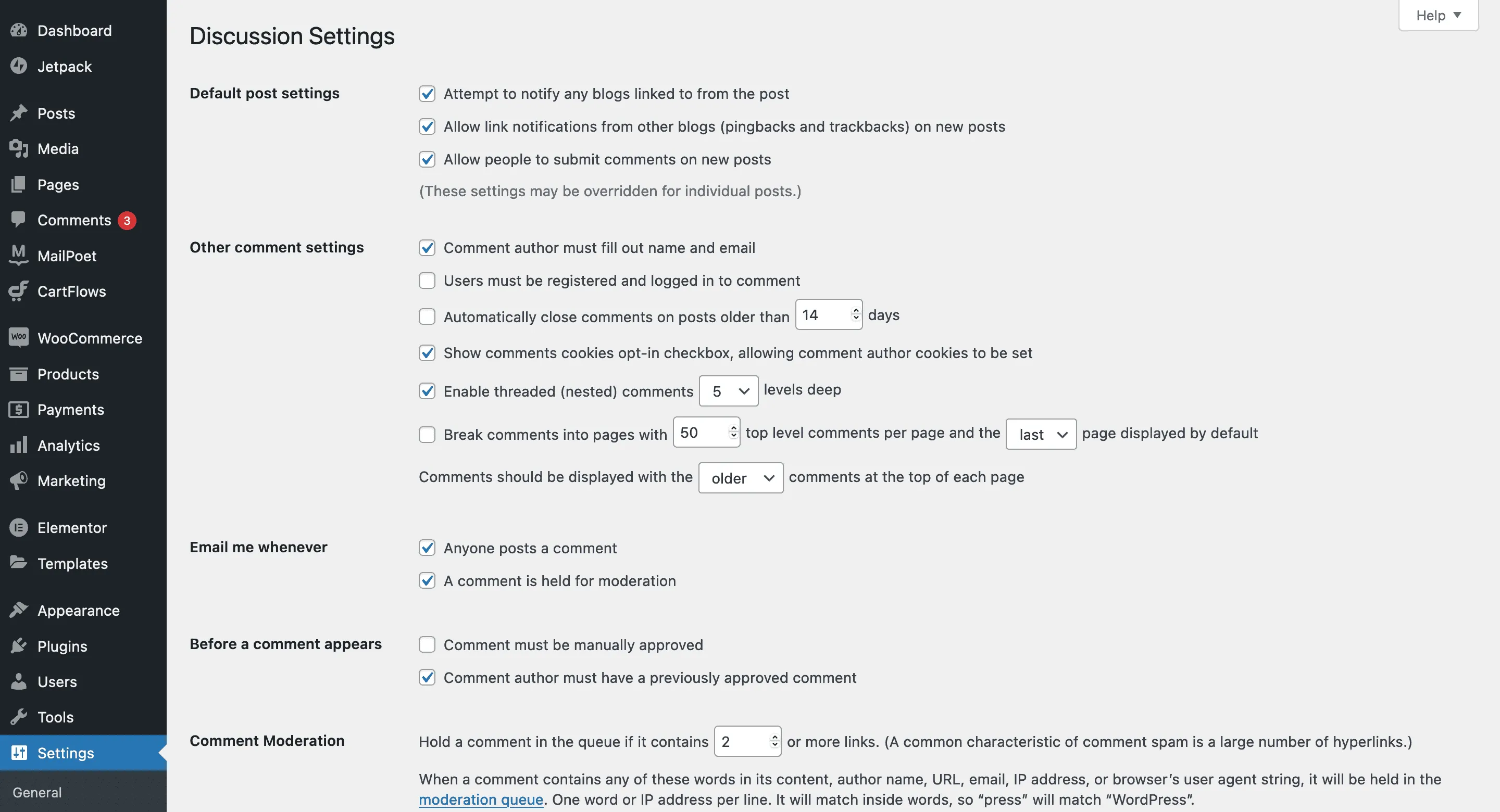
Здесь есть множество вариантов, которые могут вам помочь. На самом деле, мы рекомендуем вам обратиться сюда, когда вы впервые настраиваете свой сайт.
Основной параметр, который вам следует здесь рассмотреть, — это Разрешить пользователям оставлять комментарии к новым сообщениям. Если снять отметку, комментирование на уровне всего сайта будет отключено. Если вы работаете над совершенно новым сайтом и не хотите получать комментарии, то на этом ваш путь заканчивается.
Хотя для существующих владельцев сайтов это отключит только комментарии к будущим постам. Остальная часть этого поста поможет вам избавиться от уже существующих комментариев на вашем сайте.
Отключить комментарии к отдельным сообщениям
Хотя WordPress предоставляет полный набор опций для обработки комментариев, вы также можете работать с ними на основе постов. Есть несколько способов сделать это, и самый простой — получить доступ к экрану редактора блоков поста.
Здесь нажмите меню Post справа и прокрутите вниз до настроек Discussion. Флажки здесь позволят вам отключить комментарии для поста в WordPress:
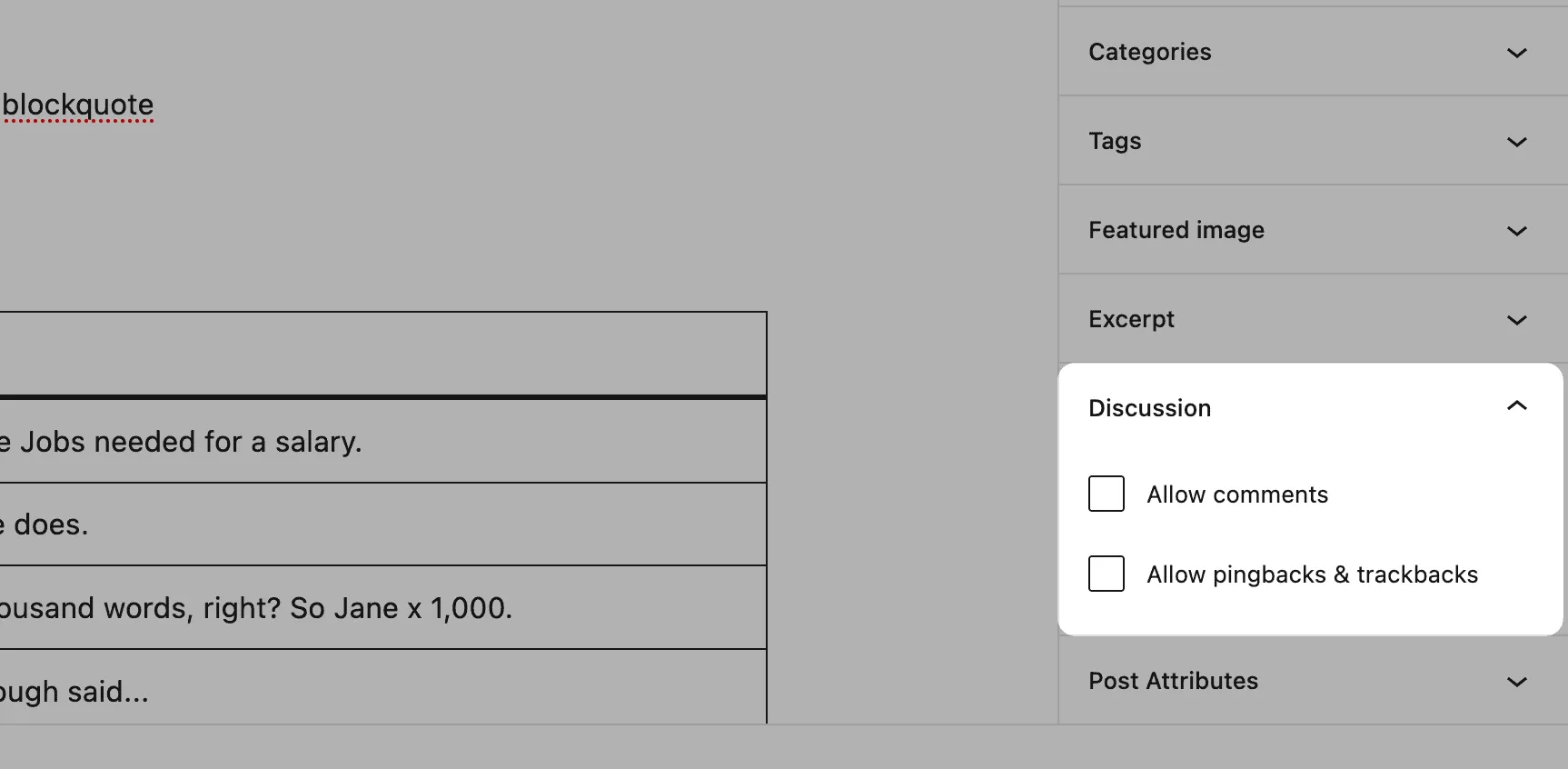
Обратите внимание: если вы не видите это поле, вам необходимо включить его на экране настроек, доступ к которому осуществляется из меню «Просмотр» в редакторе блоков:
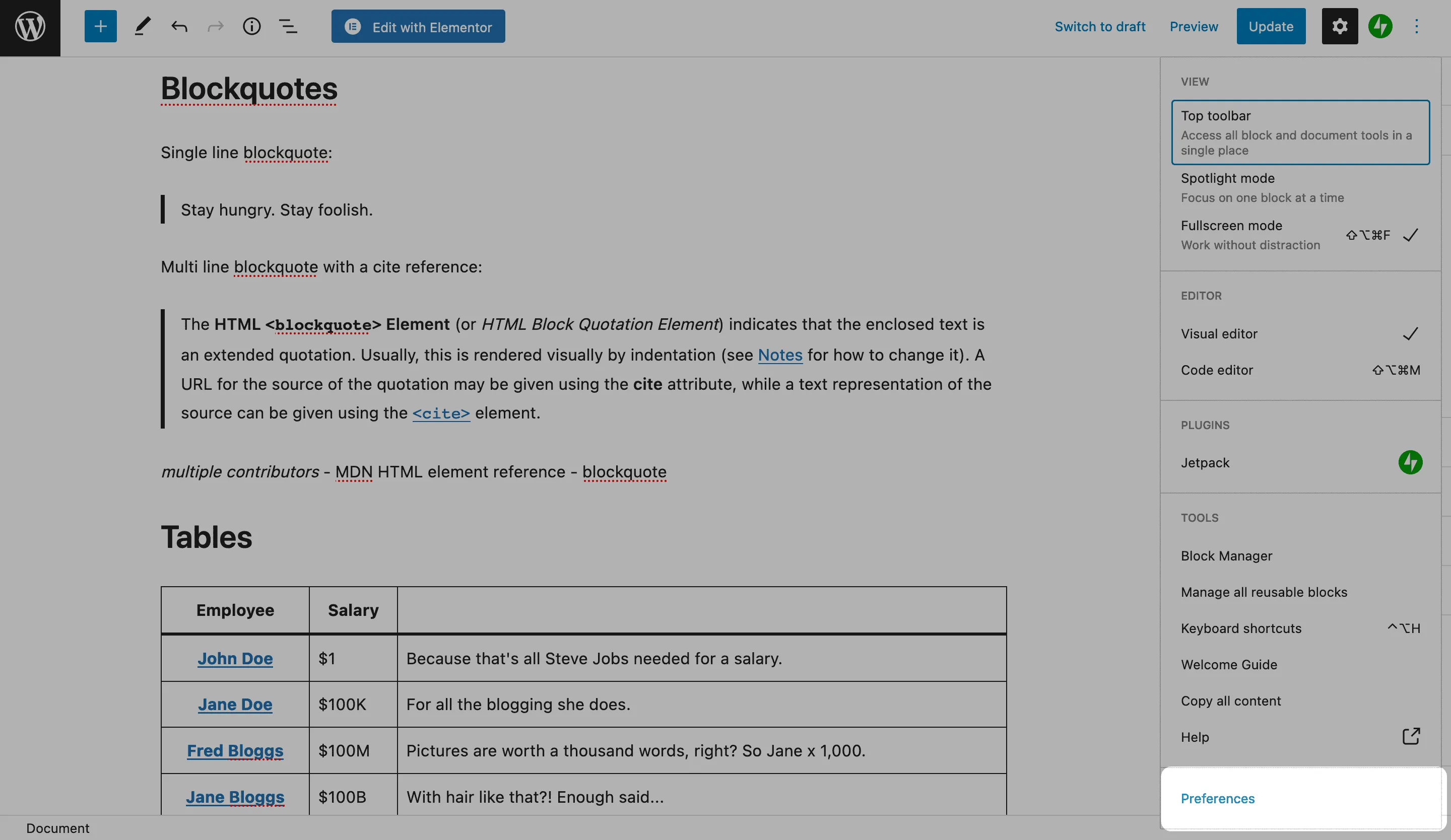
Появится диалоговое окно, и если вы откроете экран «Панели», вы сможете включить или отключить метабокс «Обсуждения»:
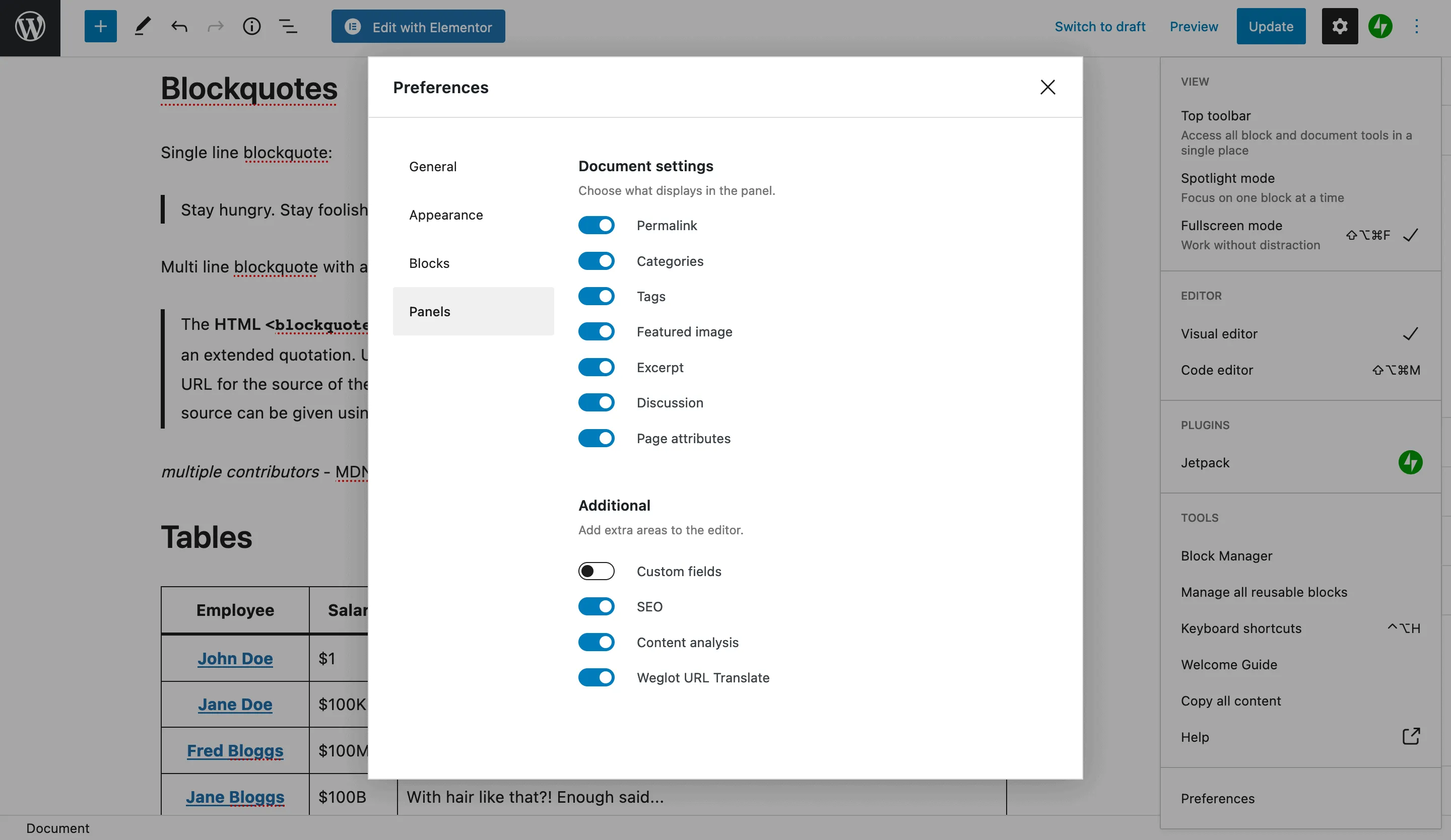
Есть еще несколько мест, где можно отключить комментарии для отдельных постов. Если вы перейдете на экран Записи > Все записи в WordPress, наведите курсор на пост и щелкните ссылку Свойства, чтобы увидеть несколько опций.
Здесь вы найдете флажок «Разрешить комментарии»:
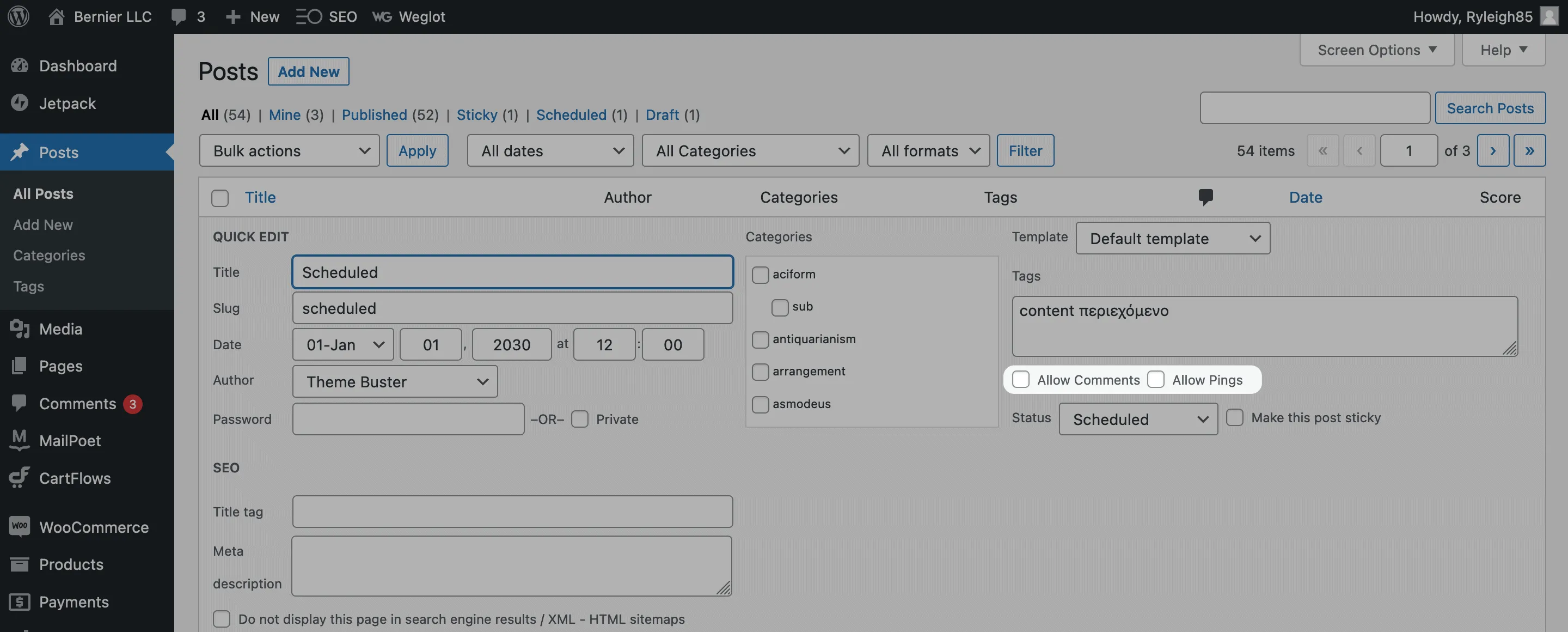
После того, как вы отметите этот флажок и сохраните изменения, пользователи больше не смогут оставлять комментарии к вашим публикациям.
Отключить массовые комментарии
Вы также можете отключить комментарии к нескольким постам через экран Записи > Все записи. Сначала выберите посты, к которым вы хотите отключить комментарии, затем нажмите Изменить в раскрывающемся меню Действия и нажмите Применить:
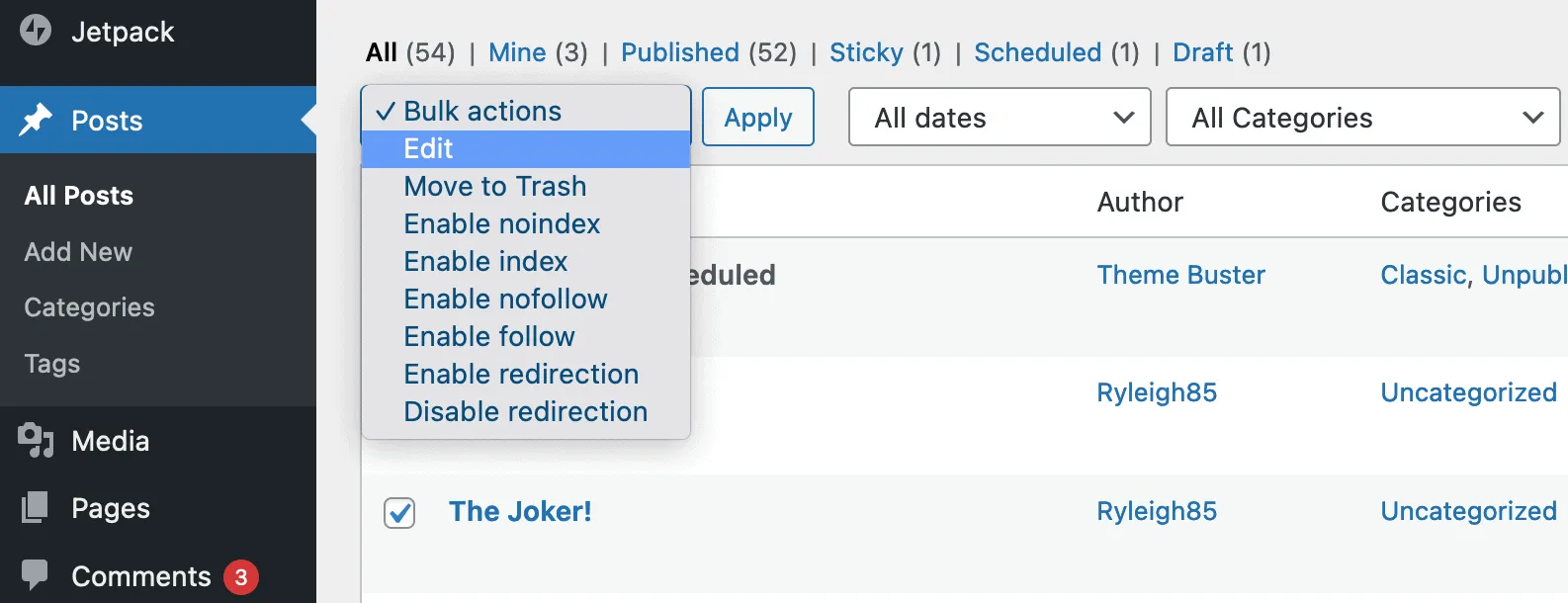
Откроется набор параметров, один из которых позволит вам отключить комментарии:
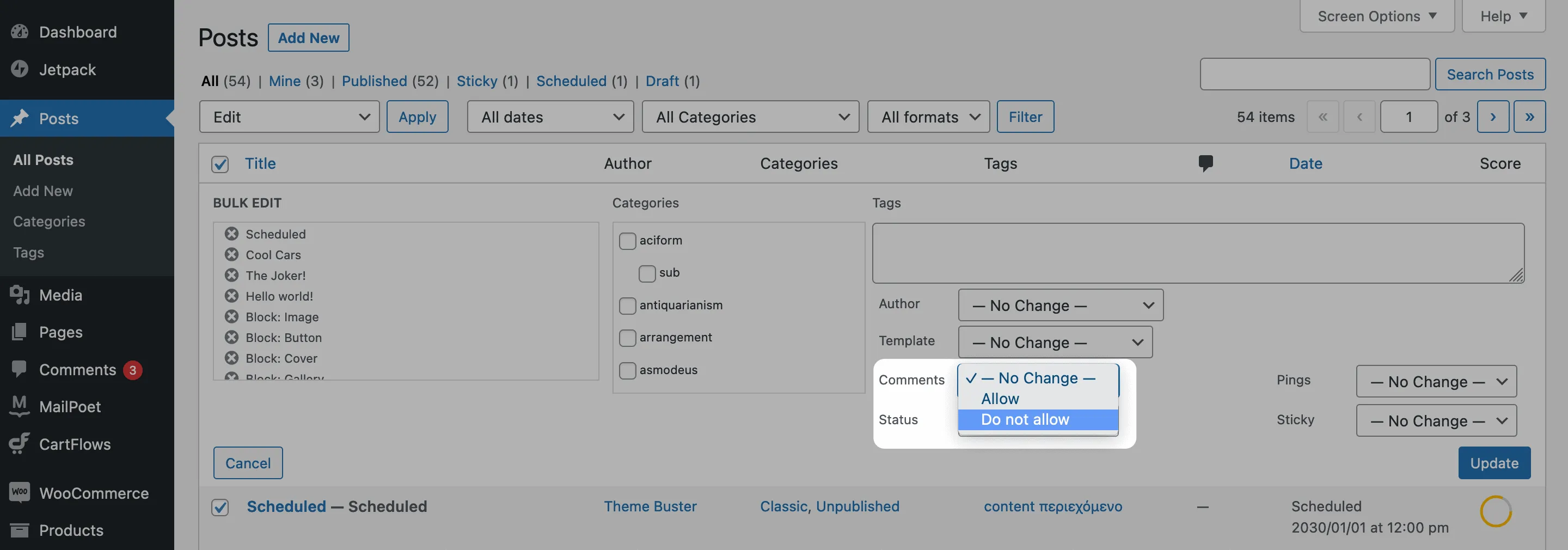
После нажатия кнопки «Обновить» комментарии в WordPress для всех выбранных записей будут отключены.
2. Установите плагин для отключения комментариев в WordPress
Конечно, WordPress не был бы той платформой, которой он является, без плагинов. Вы можете найти подходящее решение практически для любой потребности, и комментарии не являются исключением.
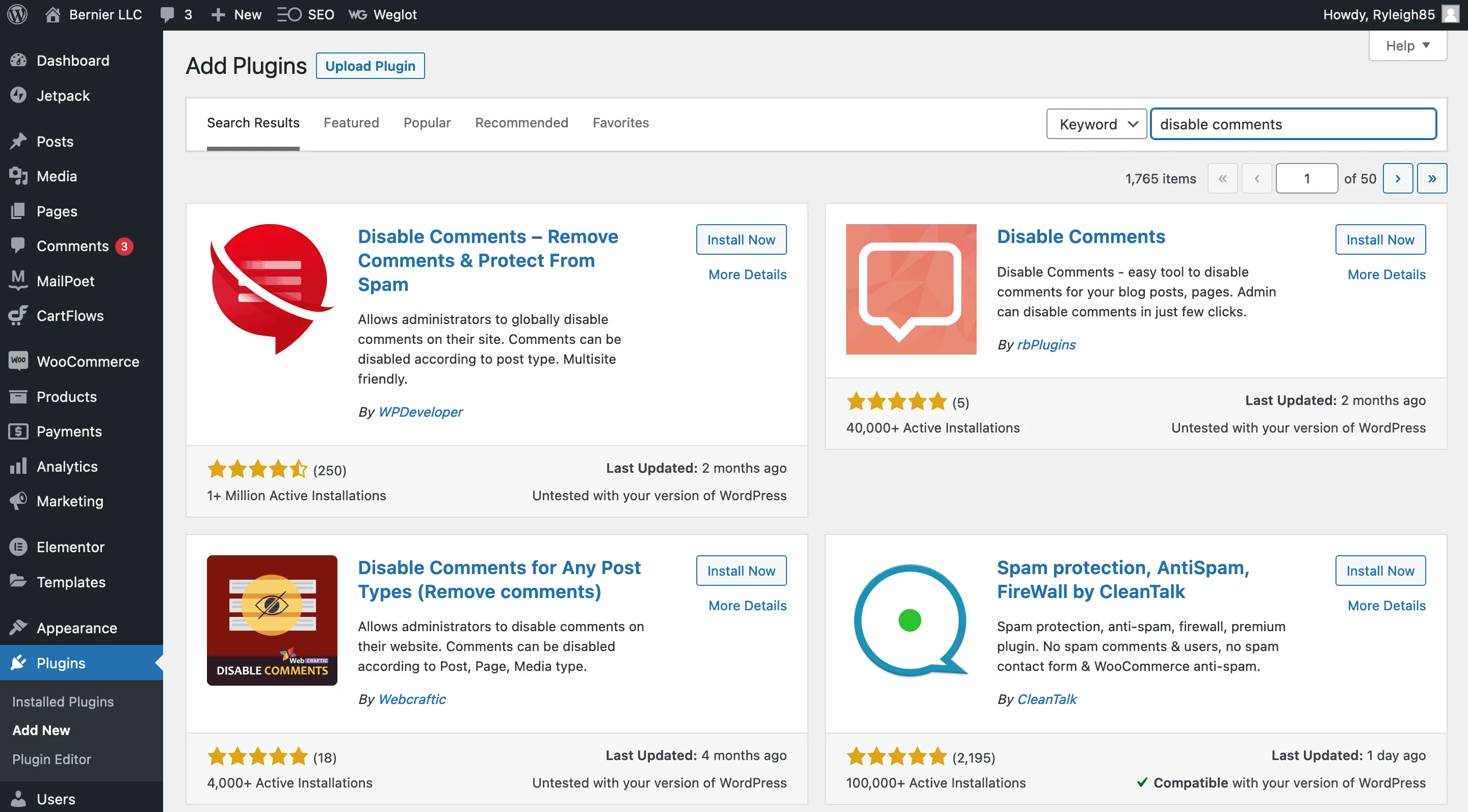
Безусловно, лучшим вариантом здесь является плагин Disable Comments от WPDeveloper:
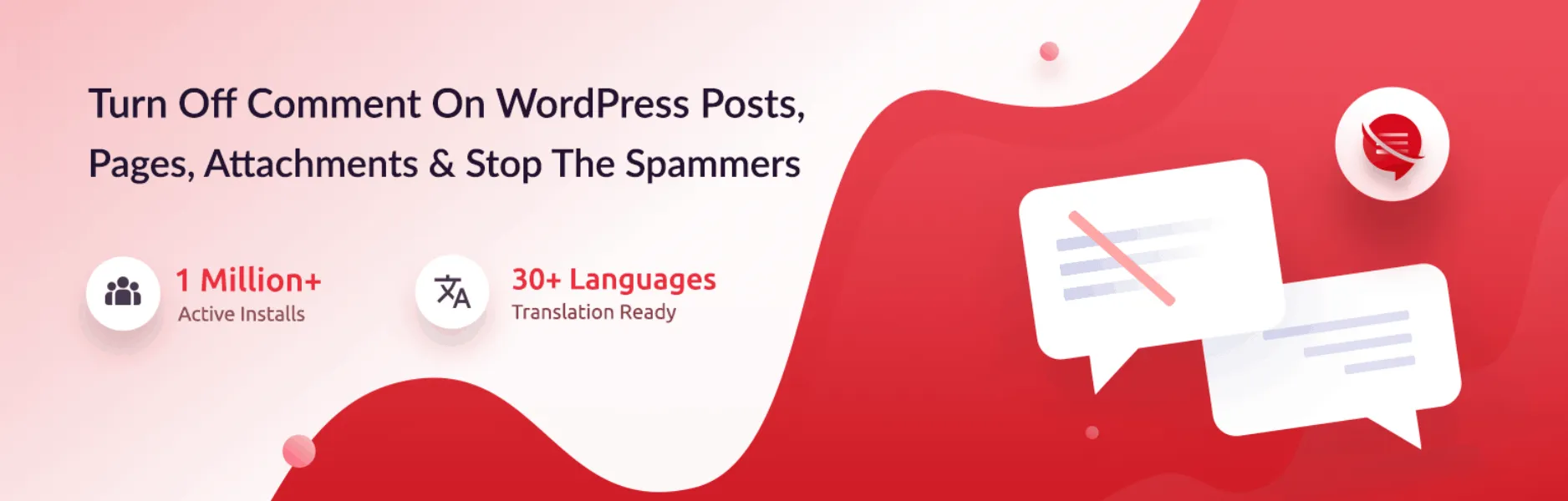
Хотя, примечательно, что ни один из лучших плагинов не был обновлен за последние несколько месяцев. Тем не менее, хотя наши тесты не выявили никаких проблем, вам следует провести свои собственные на тестовом или другом тестовом сайте.
После установки и активации плагина вы найдете меню настроек в разделе «Настройки» > «Отключить комментарии» в WordPress:
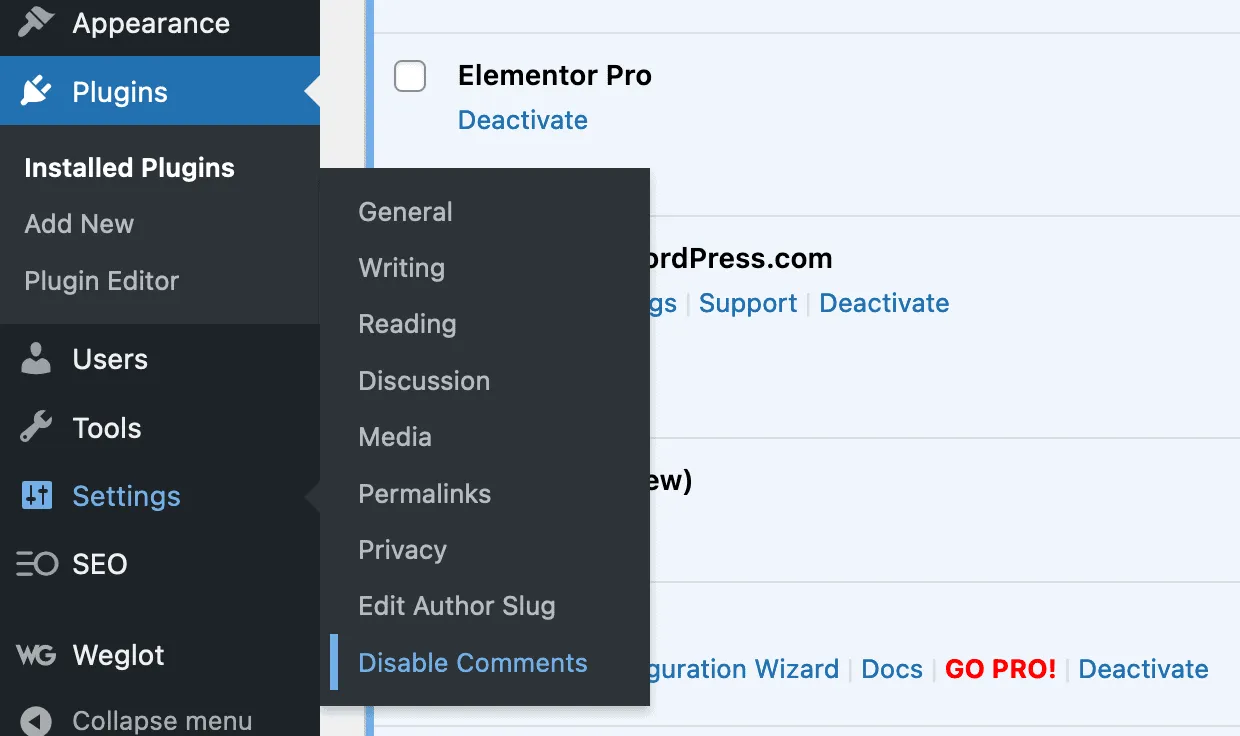
Плагин позволит вам выполнять некоторые из основных задач, которые вы можете выполнить в WordPress, например, отключение комментариев на вашем сайте, а также для записей и/или страниц:
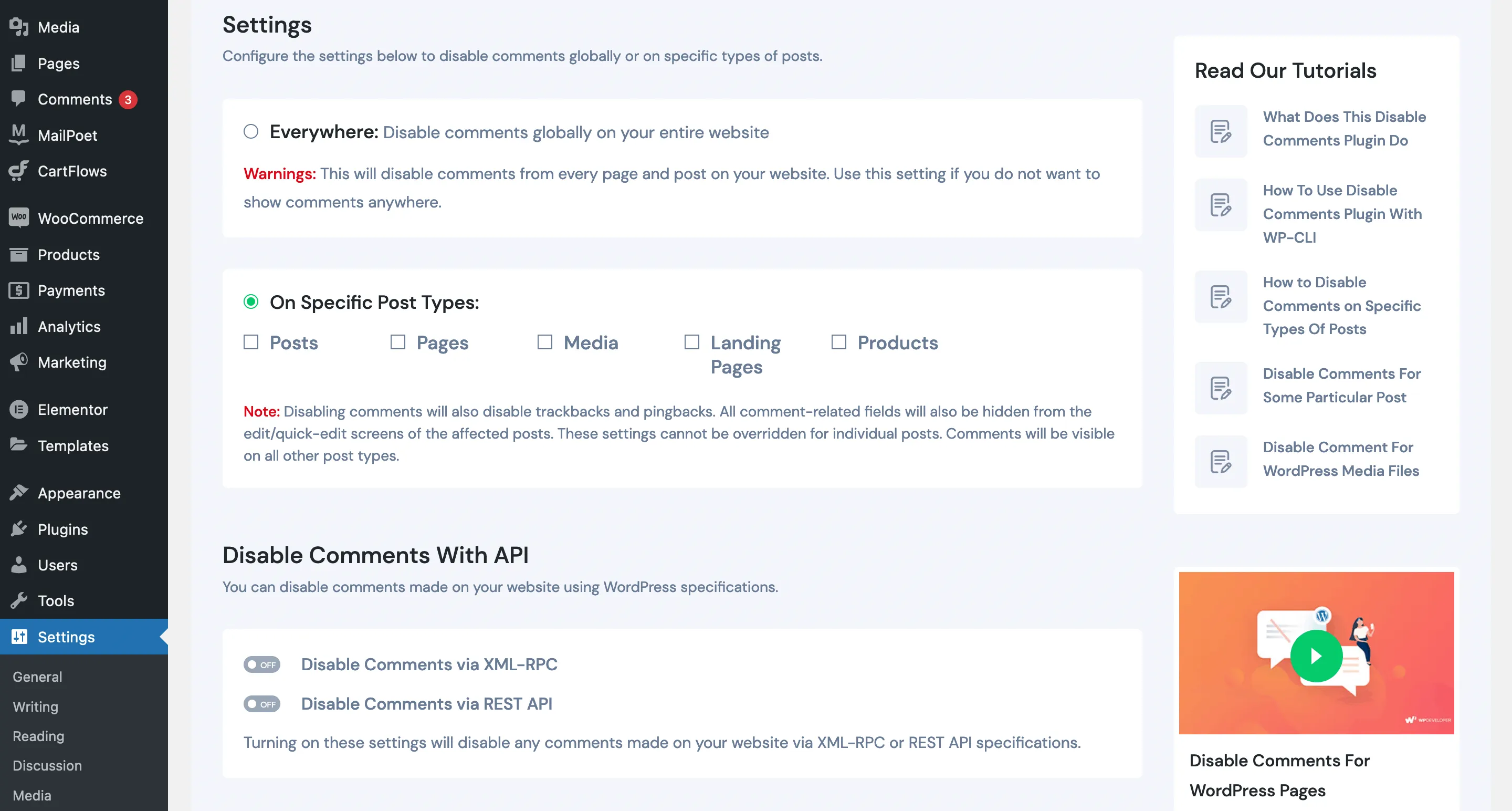
Вы также можете отключить комментарии, оставленные через сторонние платформы, на случай, если они попадут в ваши публикации.
Вы также заметите опции для отключения комментариев к медиа и удаления всей базы комментариев. Это удобные функции, которые также могут быть реализованы без плагина. Далее мы покажем вам, как это сделать.
Как отключить медиа-комментарии в WordPress
WordPress не предлагает вам прямого способа отключить комментарии к медиа, хотя, как мы отметили, плагины могут это сделать. Хотя, если вы не хотите использовать плагины, есть способ сделать это с помощью фрагмента кода.
Прежде чем двигаться дальше, у вас должна быть чистая и актуальная резервная копия. Кроме того, использование дочерней темы — это хорошая идея, чтобы сохранить внесенные вами изменения.
Более того, хотя вы можете получить доступ к файлу ядра WordPress из вашей панели управления (и это подход, который мы здесь используем), вам также может потребоваться доступ к ним через протокол безопасной передачи файлов (SFTP). В этом случае вам понадобится подходящий FTP-клиент (например, Cyberduck) для работы.
Когда будете готовы, откройте страницу Внешний вид > Редактор тем в WordPress и выберите свою тему из раскрывающегося меню справа:
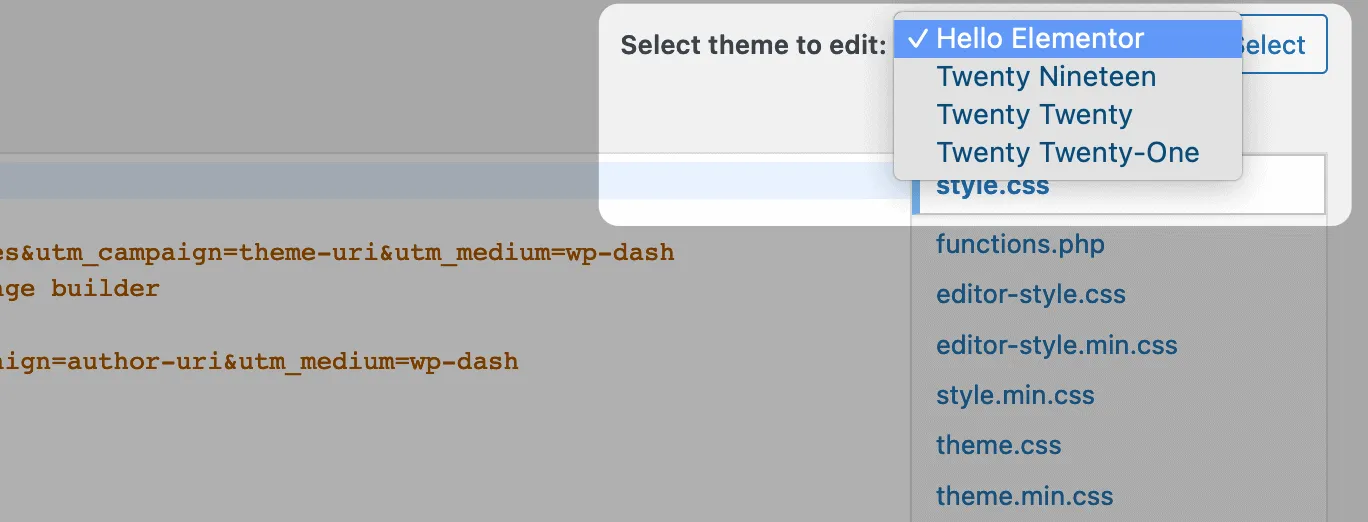
Далее, в меню Theme Files, найдите файл functions.php. Он также может называться Theme Functions. Нажатие на него откроет его в редакторе.
Отсюда вставьте следующий фрагмент кода в конец файла и сохраните изменения:
function filter_media_comment_status($open, $post_id) {
$post = get_post($post_id);
if($post->post_type == 'attachment') {
return false;
}
return $open;
}
add_filter('comments_open', 'filter_media_comment_status', 10, 2);Это массово отключит комментарии к медиафайлам, хотя и не удалит существующие комментарии. Для этого есть отдельный метод.
Как удалить комментарии в WordPress
Все методы, которые мы здесь описали, отключат будущие комментарии, но не удалят существующие. Чтобы очистить ваш сайт от комментариев, вам нужно будет выполнить ручной метод. Это похоже на массовое включение, которое вы выполнили ранее:
- В WordPress перейдите на панель комментариев.
- Выберите все ваши комментарии.
- Выберите опцию «Переместить в корзину» в раскрывающемся меню массовых действий.
- Нажмите «Применить».
Это переместит все ваши комментарии в Корзину, откуда вы сможете перейти и удалить их навсегда.
Подведение итогов
Комментарии являются неотъемлемой частью WordPress для многих пользователей. Тем не менее, есть некоторые сайты, которые не хотят, чтобы пользователи взаимодействовали таким образом. На этот вопрос нет правильного или неправильного ответа, и, таким образом, существует множество способов отключить комментарии в WordPress.
В этом посте объяснялось, как отключить комментарии двумя основными способами. Давайте подведем итоги:
- Используйте возможности WordPress для отключения комментариев.
- Установите и активируйте плагин для отключения комментариев.
Хотите ли вы использовать комментарии в WordPress, и если нет, то почему? Давайте получим мета, и оставьте свои мысли в разделе комментариев ниже!